Cómo crear un canal de YouTube (Guía en 2 pasos)

Si quieres crear tu propio canal de YouTube, necesitas una cuenta de Gmail para asociarla al canal. Por tanto, si todavía no tienes una cuenta de correo con Google, te recomendamos que consultes esta guía para cómo crear una cuenta en Gmail en tan solo 4 pasos. Y, si ya la tienes, a continuación te explicamos cómo crear un canal de YouTube en 2 sencillos pasos para que puedas subir tus vídeos a la plataforma.
Contenido de la información:
Si lo que quieres es suscribirte a diferentes canales o marcar los contenidos que más te gustan, no es necesario que te hagas un canal de YouTube. Con la cuenta de Gmail ya tienes activadas estas funciones. Pero si lo que quieres es subir tu propio contenido a esta plataforma, comentar otros vídeos o hacer listas de reproducción, entonces sí necesitas hacerte un canal.
PRIMER PASO: Accede a tu cuenta en YouTube
Si tienes una cuenta en Gmail, tienes una cuenta en Google. Así que lo primero que tienes que hacer es acceder a la plataforma y seleccionar el icono de tu cuenta. Este se encuentra en la parte superior derecha de la pantalla, tal y como puedes ver en la siguiente imagen.
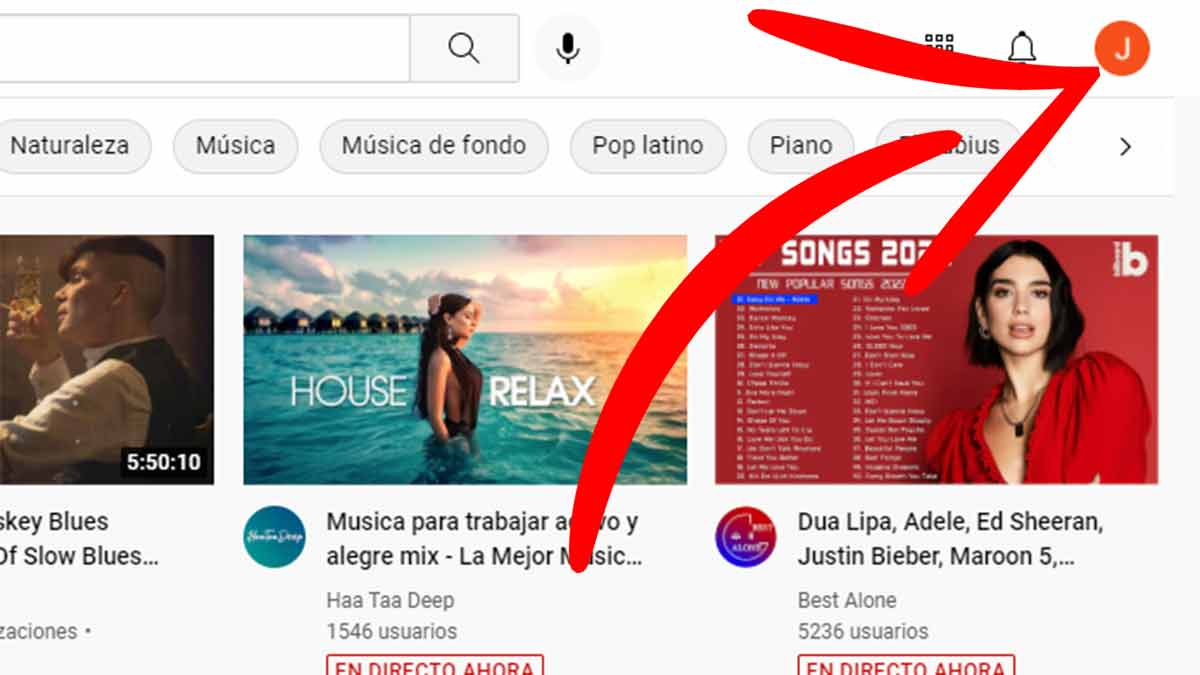
Al hacerlo, va a desplegarse una lista de opciones y funciones. La primera de ellas dice ‘Crea un canal’. Selecciona esta opción.
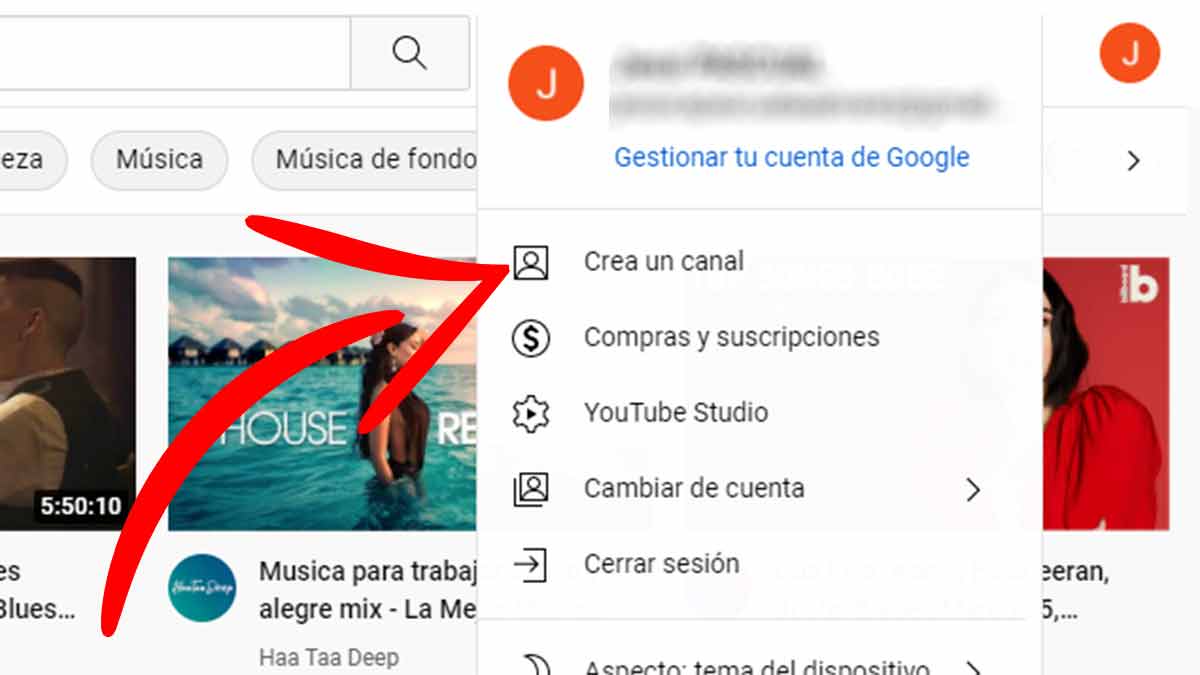
SEGUNDO PASO: Escribe un nombre y pon una imagen al canal
Después, aparecen en la pantalla tus datos personales. En concreto, el nombre y la foto de tu cuenta de Google. El buscador indica que ese nombre y la foto es la forma en la que van a verte el resto de usuarios. En este momento, si quieres, puedes cambiar el nombre de usuario por otro y subir una imagen o cambiar la que tienes por otra.
Una vez decidas el nombre y la foto de tu canal, pulsa en el botón que aparece abajo a la derecha que dice ‘Crear canal’.
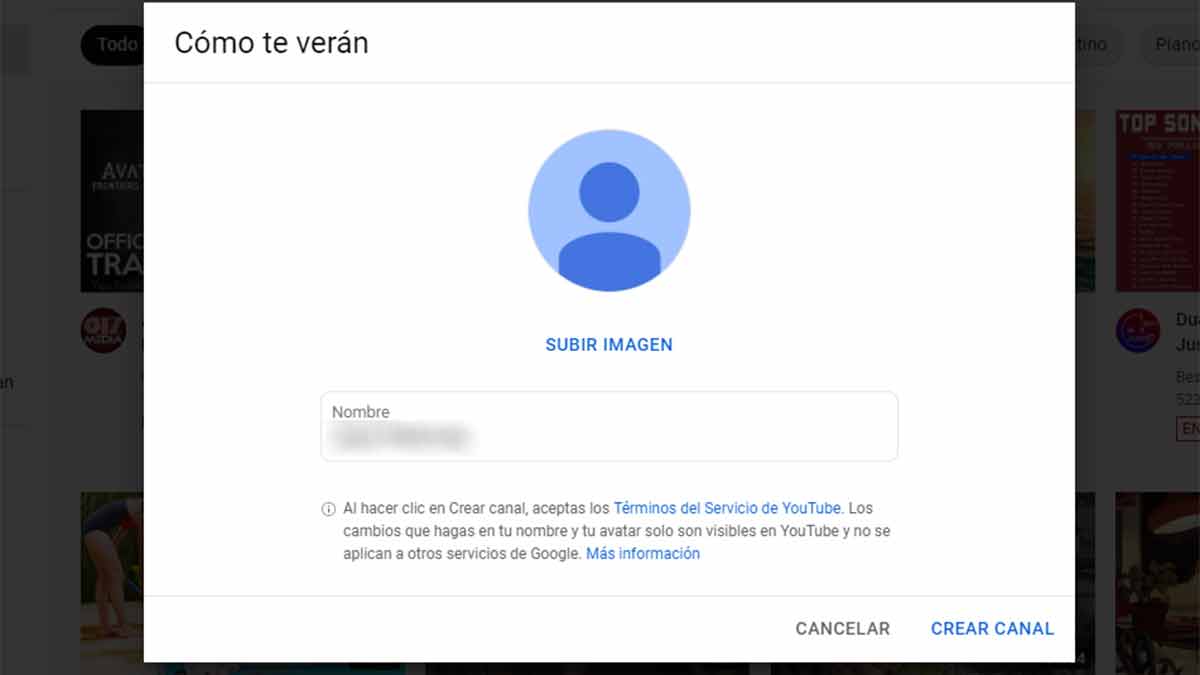
Y listo. Ya has creado tu propio canal de YouTube. La siguiente imagen que debe aparecerte en pantalla es una como esta.
Personalizar el canal de YouTube
Ahora es momento de que personalices y des vidilla a tu canal para atraer la atención de la gente. En la parte superior derecha de la pantalla hay un botón que dice ‘Personalizar canal’. Si lo seleccionas, se abre una nueva pestaña que te lleva a ‘YouTube Studio’.
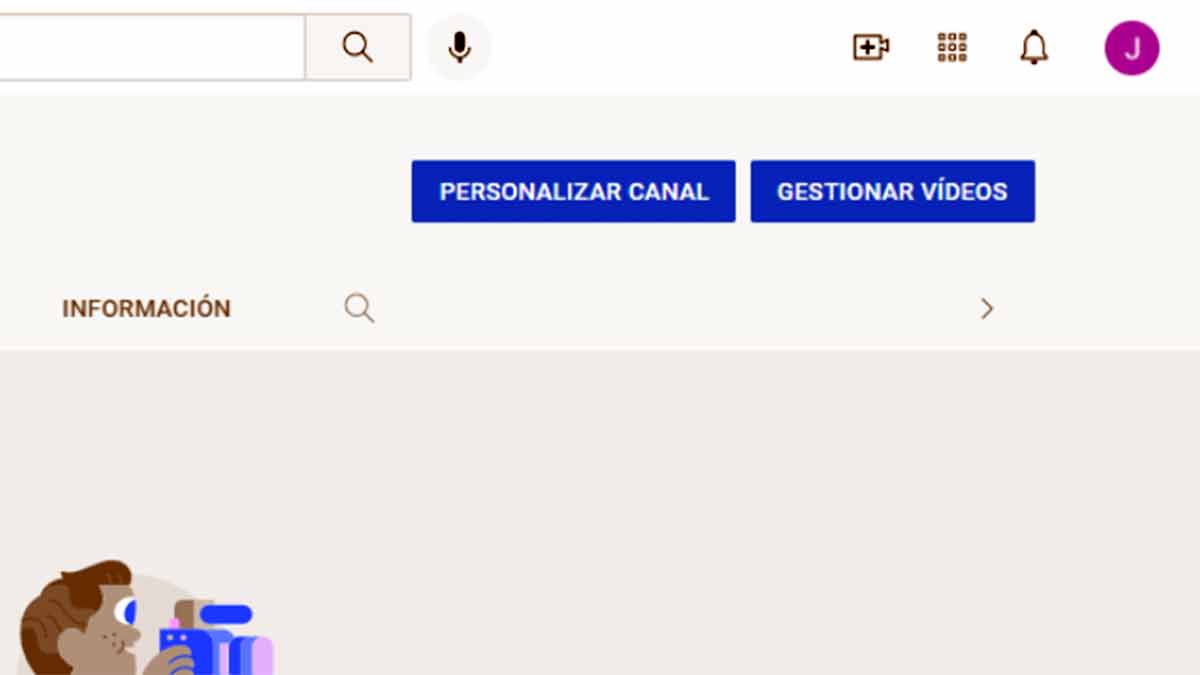
Ahora pulsa el botón que dice continuar y podrás ver la cantidad de configuraciones que puedes hacerle a tu canal.

En la pestaña ‘Información básica’, puedes añadir una descripción sobre el canal, enlaces de otros sitios o páginas que quieras compartir con tu público y la posibilidad de añadir información de contacto. De esta forma puedes indicar a tus usuarios cómo contactarte en caso de que lo necesiten.
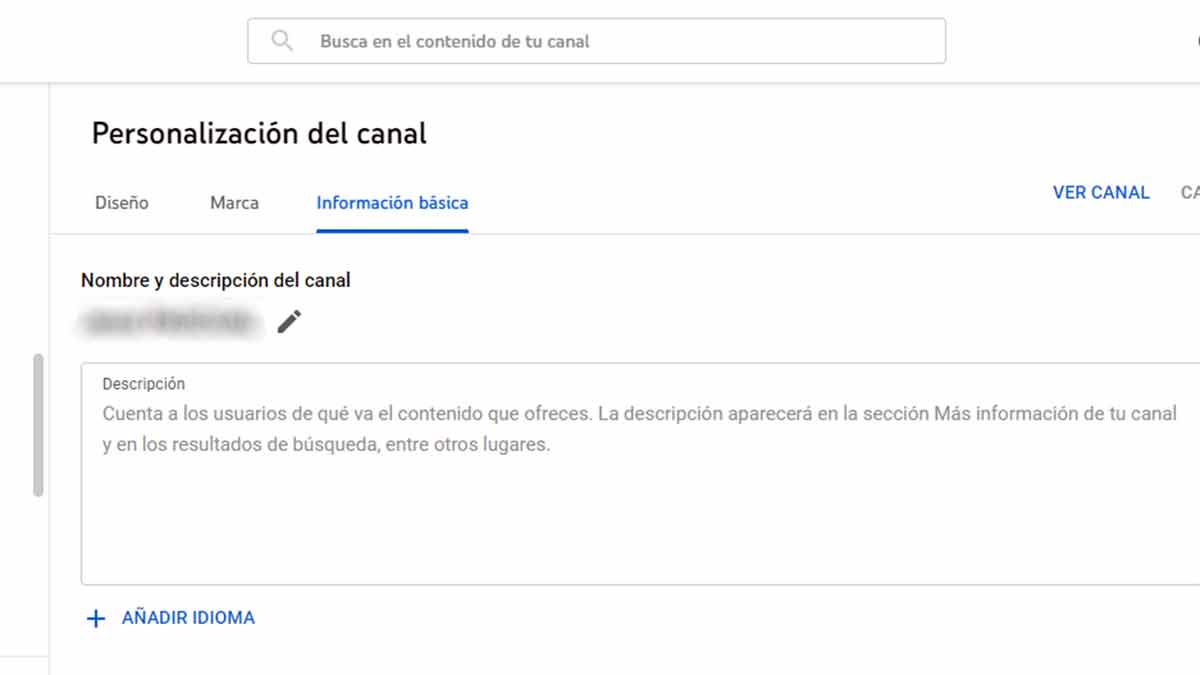
En la sección ‘Marca’, puedes cambiar tu imagen de perfil todas las veces que quieras, seleccionar una imagen que aparezca como banner, que se mostrará siempre en la parte superior de tu canal. Y también puedes subir una imagen que actúe como marca de agua que aparecerá en los vídeos en la parte inferior derecha.
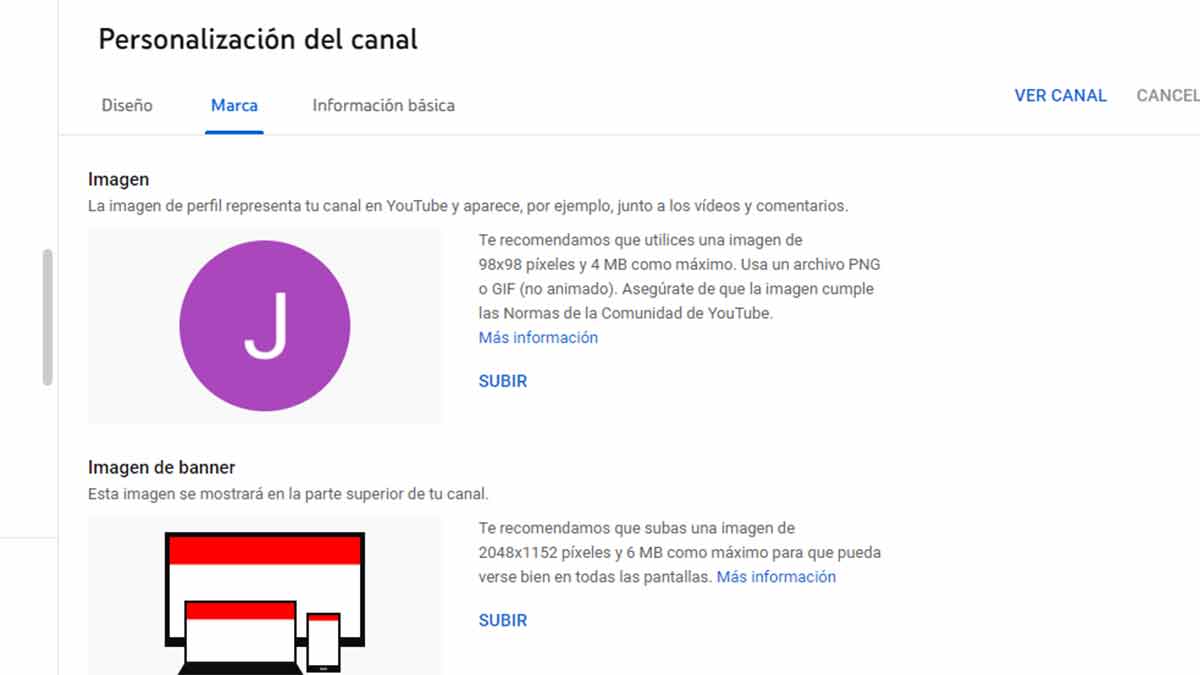
Por último, en el apartado de ‘Diseño’, puedes subir algunos vídeos para ponerlos en destacados o establecer diferentes secciones en tu canal.

Si tu objetivo es sacar un rendimiento económico con tus contenidos y ganarte un puesto entre los vídeos más vistos de YouTube, puedes llevar un control de las estadísticas. En la pestaña que aparece en la parte izquierda de la pantalla que dice ‘Panel de control’ puedes consultar las estadísticas de la visualización de tus vídeos de los últimos días y ver su tu estrategia funciona.
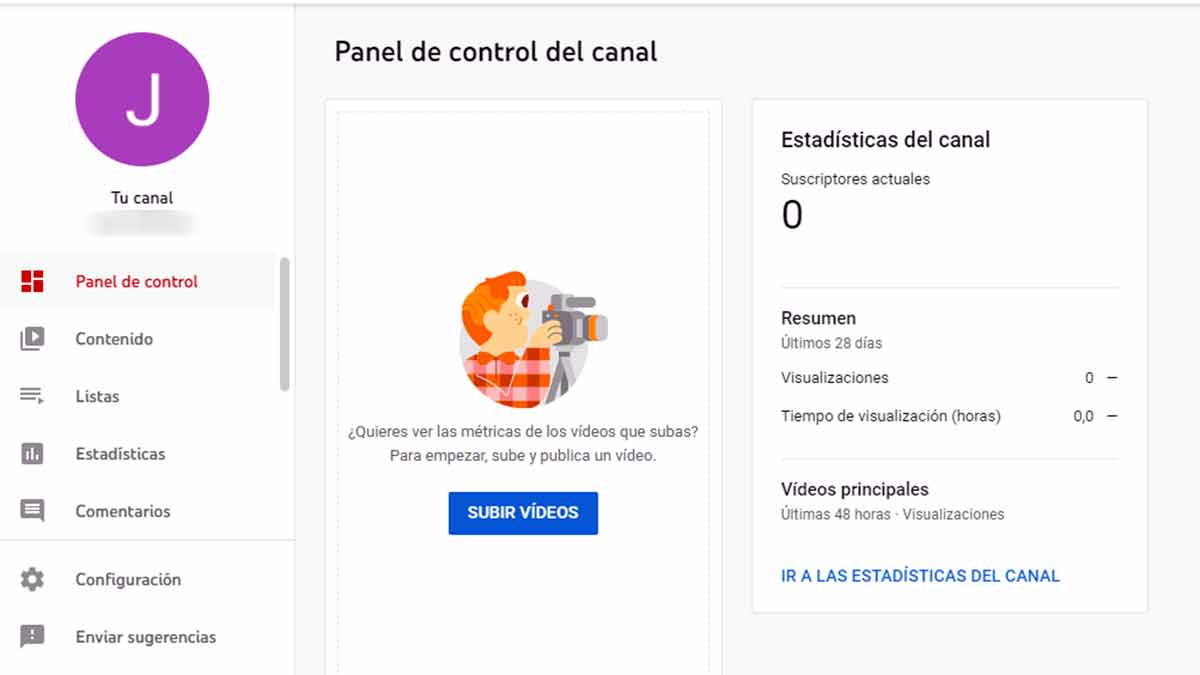
Cómo subir mi primer vídeo a YouTube
Ya tienes todo listo. Canal creado y la configuración hecha. Así que ya solamente te queda empezar a subir vídeos y ver la respuesta de la audiencia. Para subir tu primer vídeo, tienes dos opciones:
- Puedes pulsar el botón central que dice ‘Subir vídeo’
- O también puedes seleccionar el botón de la parte superior derecha que es una cámara de vídeo.
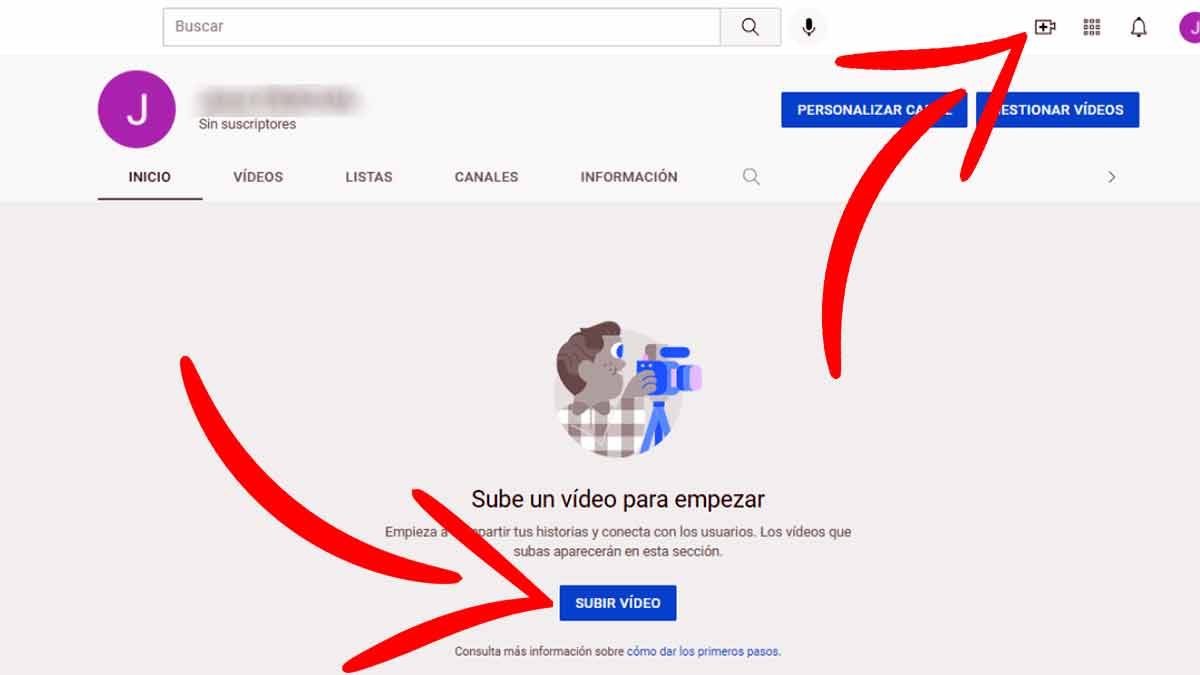
Después, aparece una pantalla en la que tienes que seleccionar desde tu ordenador los vídeos que quieres subir. Tras seleccionarlo, el vídeo empieza a subirse y, mientras tanto, tienes que indicar toda la información del contenido:
- El título
- La descripción del contenido del vídeo que vas a subir
- La imagen de miniatura que quieres que aparezca de portada
- Seleccionar si es un vídeo que pueden ver los niños o hay que aplicarle una restricción de edad
Cuando lo tengas todo completo, tienes que seleccionar el botón que dice ‘Siguiente’.
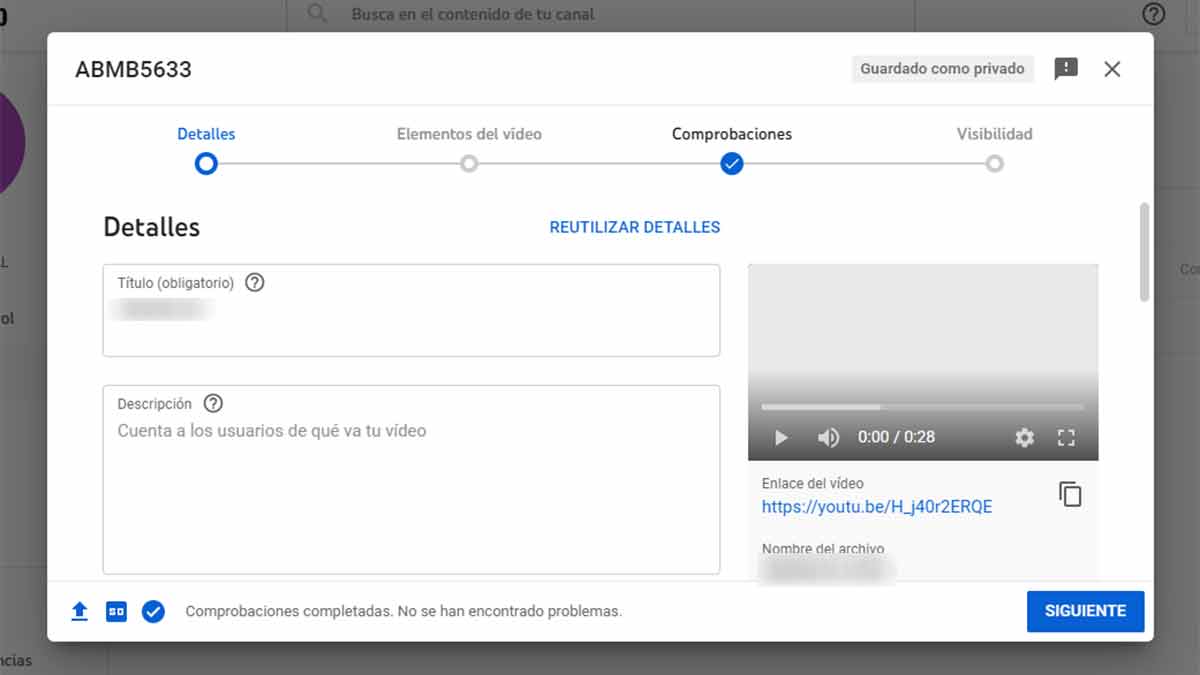
Después, puedes añadir subtítulos, pasar un filtro de comprobaciones y, por último, comprobar la visibilidad.

En esta última pantalla puedes guardar o publicar el vídeo y configurarlo para que pueda verlo todo el mundo, para que permanezca oculto o ponerlo en modo privado, para que solo tú y los que autorices puedan verlo.
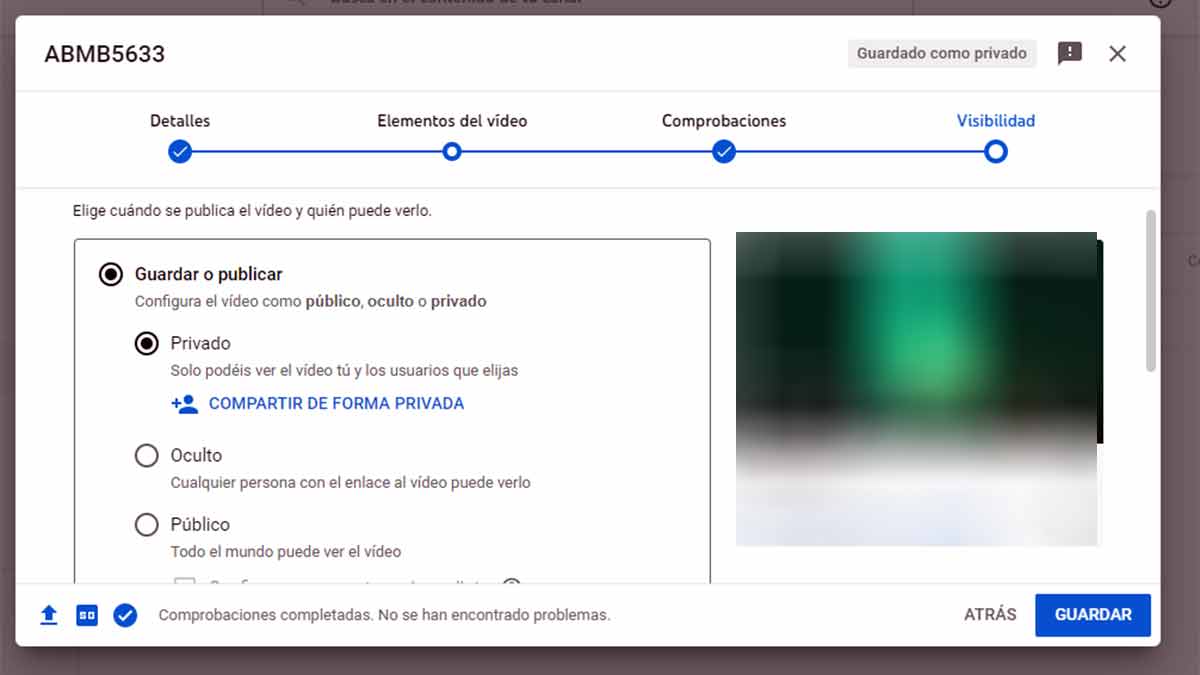
Y listo. Selecciona el botón ‘Guardar’ y ya tienes tu primer vídeo subido a la plataforma.
 El Gobierno obligará a bloquear llamadas y SMS falsos para frenar estafas por suplantación de identidad
El Gobierno obligará a bloquear llamadas y SMS falsos para frenar estafas por suplantación de identidad
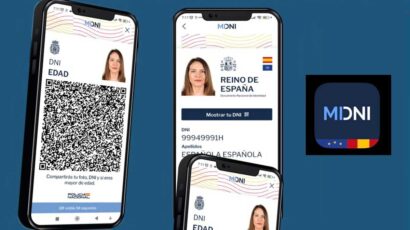 La app MiDNI ya está aquí: qué puedes hacer con el nuevo DNI digital
La app MiDNI ya está aquí: qué puedes hacer con el nuevo DNI digital
 La Audiencia de Badajoz condena a Unicaja por un caso de phishing y refuerza la responsabilidad de la banca en fraudes digitales
La Audiencia de Badajoz condena a Unicaja por un caso de phishing y refuerza la responsabilidad de la banca en fraudes digitales
 Cómo empezar una tienda online en España: guía inicial y primeros pasos a tener en cuenta
Cómo empezar una tienda online en España: guía inicial y primeros pasos a tener en cuenta

 Cómo escuchar música en YouTube sin tener la pantalla del móvil encendida
Cómo escuchar música en YouTube sin tener la pantalla del móvil encendida
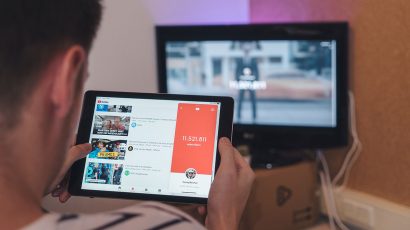 Cómo descargar vídeos de forma totalmente legal con YouTube Premium
Cómo descargar vídeos de forma totalmente legal con YouTube Premium
 Cómo descargar un vídeo de YouTube
Cómo descargar un vídeo de YouTube
 Cuánto ganan los youtubers
Cuánto ganan los youtubers
